WPS Office是一款功能强大的办公软件套件,广泛应用于文字处理、表格制作和演示文稿设计等领域。无论是职场人士还是学生群体,掌握WPS软件的基本操作都能极大提升工作效率和学习效果。以下是WPS软件的基础使用教程,帮助大家快速上手。
**一、安装与启动**
首先,从官方网站下载WPS Office安装包,并按照提示完成安装。安装完成后,双击桌面上的WPS图标即可启动软件。首次启动时,用户可以选择创建新的文档、表格或演示文稿,也可以打开已有的文件。
**二、文字处理(WPS文字)**
1. **新建文档**:点击“新建”按钮,选择“文字”,即可创建一个新的文档。在文档中输入文字,利用工具栏中的字体、字号、加粗、斜体等选项进行格式设置。
2. **段落调整**:通过段落面板,可以设置段落的对齐方式、缩进、行距等,使文档排版更加美观。
3. **插入元素**:支持插入图片、表格、文本框等元素,丰富文档内容。点击“插入”选项卡,选择相应的功能即可。
**三、表格制作(WPS表格)**
1. **创建表格**:点击“新建”按钮,选择“表格”,即可开始制作表格。在单元格中输入数据,利用工具栏进行格式设置。
2. **公式与函数**:WPS表格支持多种公式和函数,如求和、平均值等。点击单元格,输入“=”后选择函数或输入公式,即可进行计算。
3. **图表制作**:选中数据区域,点击“插入”选项卡中的图表选项,即可快速生成图表,直观展示数据。
**四、演示文稿设计(WPS演示)**
1. **新建幻灯片**:点击“新建”按钮,选择“演示”,即可开始设计幻灯片。在幻灯片中输入标题和内容,利用工具栏进行格式调整。
2. **添加动画**:选中对象,点击“动画”选项卡,选择适当的动画效果,增强演示文稿的吸引力。
3. **切换效果**:在“切换”选项卡中,可以设置幻灯片之间的切换效果,使演示更加流畅。
掌握以上基础操作,即可轻松利用WPS Office进行日常办公和学习。随着使用的深入,还可以探索更多高级功能,进一步提升工作效率。